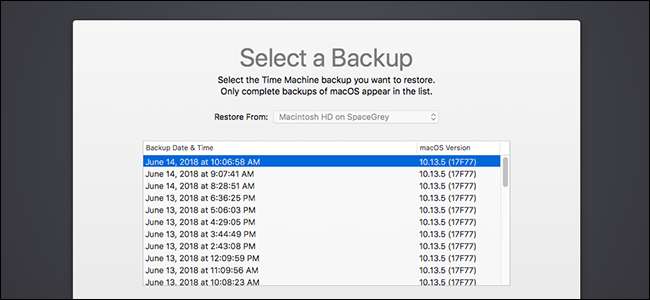
Dacă instalați un hard disk nou sau Mac-ul dvs. este complet încurcat, s-ar putea să credeți că este timpul pentru o nouă instalare a macOS. Dar dacă aveți o copie de rezervă Time Machine, nu este necesar: puteți restaura complet Mac-ul și puteți avea toate aplicațiile și fișierele exact așa cum le-ați lăsat.
V-am arătat cum se face backup și se restabilește macOS de la Time Machine , dar astăzi o să ne scufundăm puțin mai mult și vă vom arăta cum arată restaurarea din modul de recuperare. Hai să ne scufundăm!
Primul pas: porniți în modul de recuperare
Primul lucru pe care trebuie să-l faci este accesați modul de recuperare . Opriți computerul Mac, apoi țineți apăsat Comanda + R în timp ce reporniți computerul.
LEGATE DE: 8 caracteristici ale sistemului Mac pe care le puteți accesa în modul de recuperare
Rețineți că acest lucru funcționează numai dacă aveți o partiție de recuperare, pe care nu o veți avea în cazul unui nou hard disk. Nu vă faceți griji: puteți porniți în recuperarea macOS fără o partiție de recuperare folosind o altă comandă rapidă de la tastatură: Opțiune + Comandă + R.
Oricum ar trebui să porniți în cele din urmă în modul de recuperare. Pe ecranul utilitarelor, selectați opțiunea „Restore From Time Machine Backup”.
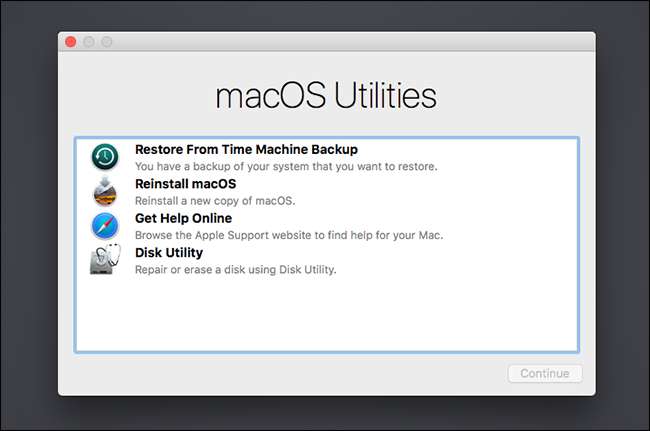
Pe pagina Restore From Time Machine, apăsați butonul „Continue”.
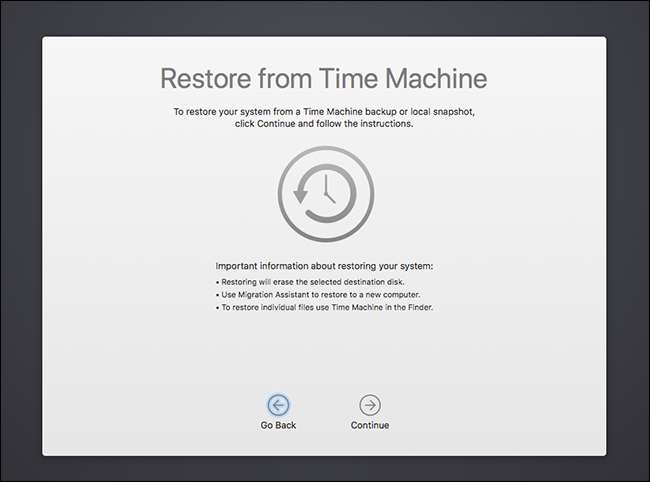
Pasul doi: alegeți hard disk
Apoi, vi se va întreba din ce unitate Time Machine doriți să recuperați.

Conectați-vă unitatea USB, dacă utilizați una. Dacă restaurați de pe o unitate de rețea, poate fi necesar să vă conectați la o rețea fără fir înainte de a continua. O conexiune prin cablu va fi mult mai rapidă, deci dacă aceasta este o opțiune, folosiți-o în schimb.
De asemenea, rețineți că restaurarea dintr-un backup criptat Time Machine va necesita parola.
Pasul trei: alegeți Backup
După ce ați ales o unitate de restaurare, este timpul să alegeți ce copie de rezervă să utilizați.
Dacă faceți backup pentru mai multe Mac-uri pe o singură unitate, va trebui să vă alegeți computerul din meniul derulant „Restore From”. Apoi, alegeți din ce oră doriți să restaurați. Dacă configurați un nou hard disk, cel mai bine este să alegeți cel mai recent, dar dacă vă recuperați după un accident, ar trebui să alegeți o copie de rezervă înainte de a începe să aveți probleme.
Faceți selecțiile, apoi faceți clic pe butonul „Continuare” pentru a începe restaurarea.

Acest lucru poate dura ceva timp, mai ales dacă restaurați dintr-o copie de rezervă a rețelei, dar când ați terminat, veți avea toate fișierele.
Opțiune alternativă: instalați Fresh și apoi restaurați cu Migration Assistant
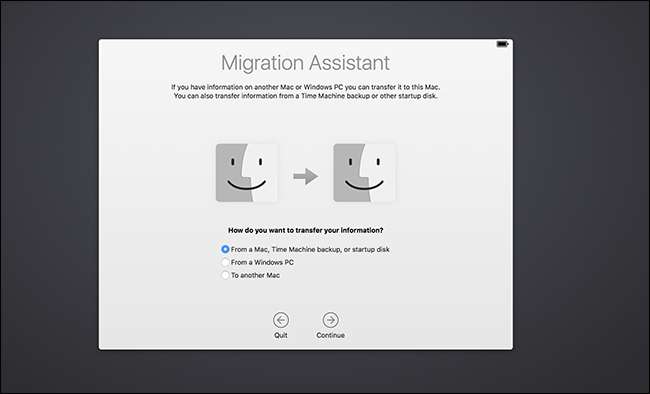
În unele cazuri, metoda de mai sus va eșua, dar nu intrați în panică: vă puteți recupera fișierele. Pur şi simplu instalați macOS de la zero , și apoi folosiți Migration Assistant pentru a vă transfera toate fișierele dintr-o copie de rezervă Time Machine. Mac-ul dvs. va oferi acest instrument după finalizarea instalării sau îl puteți rula manual după finalizarea instalării.
LEGATE DE: Cum să vă migrați fișierele și aplicațiile de pe un Mac pe altul







